Úplne nová ponuka Štart vo Windows 10 je vysoko prispôsobiteľná. Môžete pripnúť aplikácie, presúvať dlaždice, skupinové dlaždice, meniť veľkosť dlaždíc, vytvárať vlastné skupiny aplikácií a odopnúť dlaždice.
Mnohí používatelia prispôsobujú ponuku Štart hneď po inštalácii operačného systému. Používatelia, ktorí majú silne prispôsobené menu Štart na svoje želanie, môžu chcieť exportovať rozloženie ponuky Štart tak, aby mohli rozmiestniť rovnaké rozloženie ponuky Štart aj na iných zariadeniach Windows 10.

Bohužiaľ, neexistuje jednoduchý spôsob, ako exportovať a importovať rozloženie ponuky Štart vo Windows 10. To znamená, že môžete použiť Windows PowerShell na export a import rozloženia ponuky Štart do .xml súboru. Exportovaný .xml súbor ponuky Štart sa potom môže importovať do iných počítačov so systémom Windows 10.
V tejto príručke uvidíme, ako exportovať a importovať rozloženia ponuky Štart vo Windows 10.
DÔLEŽITÉ: Nie je možné exportovať a importovať rozloženie ponuky Štart v systéme Windows 10 Home edition. Táto metóda funguje najlepšie na vydaniach Windows 10 Pro, Enterprise a Education.
POZNÁMKA: Existuje nástroj tretej strany, ktorý vám umožní zálohovanie a obnovenie rozloženia ponuky Štart pomocou kliknutia a funguje so všetkými vydaniami systému Windows 10. Pozrite si postup zálohovania a obnovenia rozloženia ponuky Štart v sprievodcovi Windows 10 pre krok -by-krok pokyny a odkaz na stiahnutie.
Rozloženie ponuky Windows 10 Štart
Krok 1: Najprv si prispôsobte rozloženie ponuky Start (Štart) tak, že pripojíte aplikácie, zmeníte veľkosť dlaždíc, vytvoríte skupiny a upravíte poradie všetkých dlaždíc.
Krok 2: Otvorte program Windows PowerShell ako správca. Ak tak chcete urobiť, kliknite pravým tlačidlom myši na tlačidlo Štart na paneli úloh a potom kliknite na položku Windows PowerShell (Správca) . Prípadne, ak nemôžete nájsť Windows PowerShell, keď kliknete pravým tlačidlom myši na Štart, jednoducho napíšte PowerShell do vyhľadávacieho poľa Start / Taskbar, kliknite pravým tlačidlom myši na položku Windows PowerShell a potom kliknite na položku Run as administrator option.
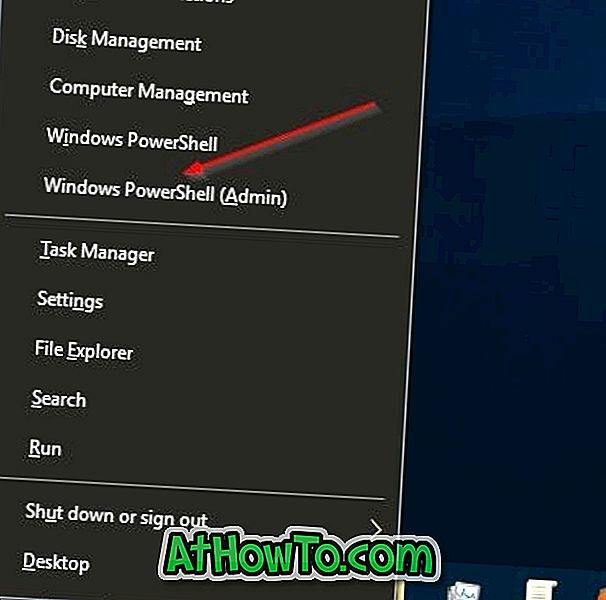
Krok 3: V okne PowerShell vykonajte nasledujúci príkaz:
Export-Startlayout –path .xml
Príklad:
Export-StartLayout -Path “C: Spustiť rozloženie.xml”
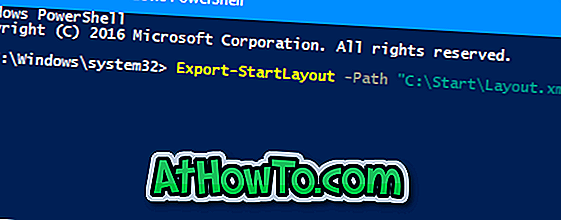
Vytvorí sa súbor .xml v zadanom priečinku.
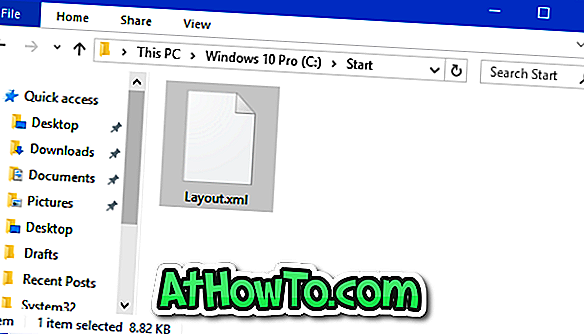
Zálohovanie alebo export Rozloženie ponuky Štart systému Windows 10
Importovanie vyžaduje použitie skupinovej politiky. Ako možno viete, skupinová politika nie je súčasťou edície Windows 10 Home. Takže, pokúste sa, ak ste na Enterprise alebo Pro vydanie iba pre Windows 10.
UPOZORNENIE: Počas nášho testu sme si všimli, že niektoré dlaždice v ponuke Štart zobrazovali ikonu preberania alebo šípku nadol po použití alebo importovaní rozloženia Štart. Pred použitím nového rozloženia vám preto odporúčame vytvoriť bod obnovenia systému.
Tiež, keď sa používa nové rozloženie, nemôžete pripnúť alebo odopnúť dlaždice.
Krok 1: Napíšte Gpedit.msc do Štart / Taskbar search a potom stlačte kláves Enter na otvorenie Editora lokálnej politiky skupiny.
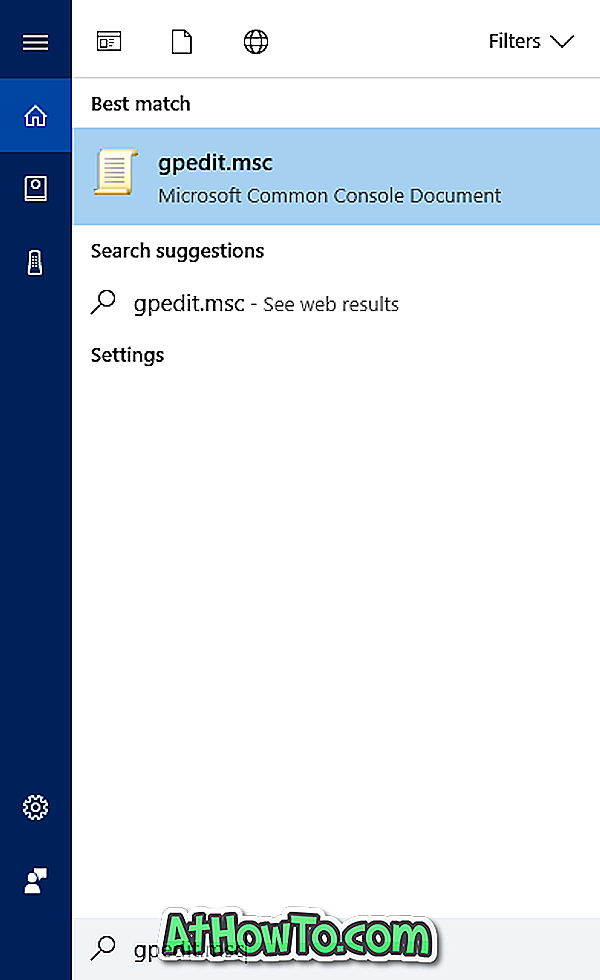
Krok 2: V Editoru lokálnej politiky skupiny prejdite do nasledujúceho priečinka:
Konfigurácia užívateľa > Šablóny pre správu > Ponuka Štart a panel úloh
Krok 3: Na pravej strane dvakrát kliknite na položku Spustiť politiku rozloženia a otvorte jej vlastnosti.
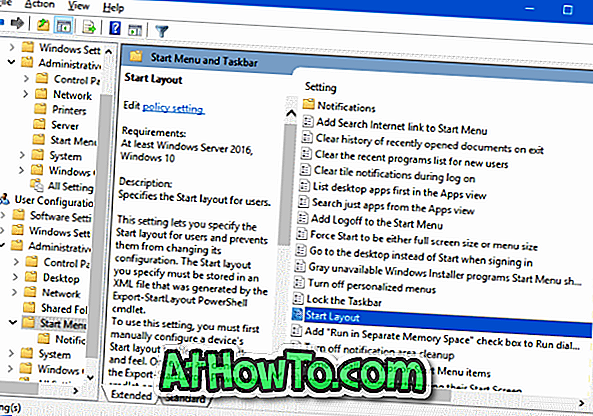
Krok 4: Vyberte možnosť Enabled . V časti Možnosti zadajte do poľa Spustiť súbor rozloženia cestu k súboru .xml rozloženia ponuky Štart, ktorý ste dostali pri spustení príkazu na export v PowerShell.

Krok 5: Nakoniec kliknite na tlačidlo Použiť . Reštartujte počítač alebo sa odhláste a prihláste sa raz. To je všetko!














